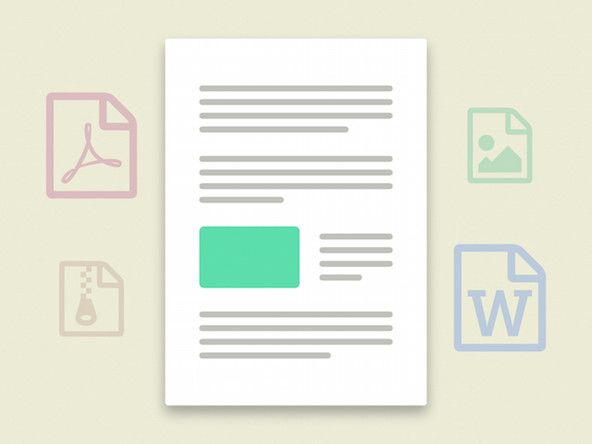NVRAM lagrar kringdata som volym, skärmupplösning och ljusstyrka, startdiskval och tidsinställningar. Återställning av NVRAM är ett snabbt, enkelt sätt att felsöka en Mac som inte fungerar bra - den tar inte bort data från din lagringsenhet och det kräver inga verktyg eller reparationserfarenhet. Om du har problem med dina högtalare, skärmar eller andra kringutrustning kan du försöka återställa din NVRAM på egen hand med anvisningarna nedan.
Vanliga NVRAM-relaterade problem
- En blinkande frågeteckenikon visas kort innan din Mac startar.
- Din Mac-skärm fryser eller svarar inte (utan att snurrhjulsikonen visas.
- Din Mac-högtalare slutar med jämna mellanrum att spela ljud även om volymen är högre.
- Din Mac har svårt att ansluta till en extern skärm.
Hur du återställer NVRAM
- Stäng av din Mac.
- Tryck på och släpp strömbrytaren och tryck sedan direkt på följande tangenter: alternativ , kommando , P och R .
- Håll de fyra tangenterna i cirka 20 sekunder, eller tills din Mac startar två gånger (efter att Apple-logotypen visas två gånger).
Om du håller rätt tangentkombination och Mac startar normalt, kanske det inte registrerar dina tangenttryckningar. Försök använda ett trådbundet tangentbord (eller det inbyggda tangentbordet på en bärbar Mac) och koppla bort alla andra USB- och Bluetooth-anslutningar.
Alcatel One Touch slås inte på
Mer information
- Efter att NVRAM har återställts kanske du vill gå in i Systeminställningar och återställa alla inställningar som har återställts (t.ex. volym och ljusstyrka på skärmen).
- Vissa Mac-datorer har ett litet batteri som uteslutande driver NVRAM. Om dina inställningar återställs varje gång du kopplar bort din stationära Mac eller när ditt bärbara Mac-batteri tar slut kan du behöva byta ut ditt NVRAM-batteri.
- Om du upplever sömn, väckning, laddning eller andra strömrelaterade symtom kan du behöva återställa din Systemhanteringskontroll .